本地数据库怎么导出,本地数据库导出与导入至服务器的详细攻略
- 综合资讯
- 2025-04-07 00:38:47
- 3
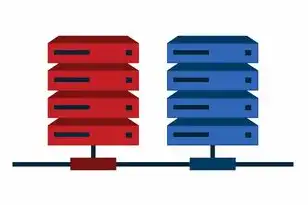
本地数据库导出步骤:在数据库管理工具中找到导出功能,选择导出格式(如SQL文件),设置导出路径和文件名,选择需要导出的数据表或全部数据,开始导出操作,导入至服务器时,在...
本地数据库导出步骤:在数据库管理工具中找到导出功能,选择导出格式(如SQL文件),设置导出路径和文件名,选择需要导出的数据表或全部数据,开始导出操作,导入至服务器时,在服务器数据库管理工具中找到导入功能,选择导入的SQL文件,指定导入路径,确认导入即可,详细操作可参考相关数据库管理手册。
随着互联网的快速发展,数据库在各个行业中的应用越来越广泛,在本地数据库中,我们可能需要将数据导出到服务器,以便于进行远程访问、备份或迁移,本文将详细介绍如何将本地数据库导出并导入至服务器,以供大家参考。
本地数据库导出方法
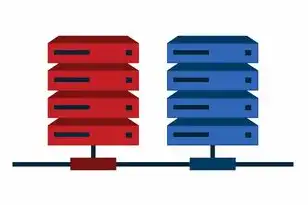
图片来源于网络,如有侵权联系删除
MySQL数据库导出
(1)登录本地MySQL数据库,执行以下命令:
mysqldump -u 用户名 -p 数据库名 > 导出文件.sql(2)在弹出的输入密码界面输入数据库密码。
(3)等待命令执行完毕,即可在当前目录下找到导出的.sql文件。
SQL Server数据库导出
(1)打开SQL Server Management Studio,连接到本地数据库。
(2)在对象资源管理器中,找到要导出的数据库。
(3)右键点击数据库,选择“任务”->“导出数据”。
(4)在“导出数据向导”中,选择“指定一个现有的数据库备份”,点击“下一步”。
(5)选择要导出的数据库,点击“下一步”。
(6)选择“SQL Server Native Client 10.0”作为导出程序,点击“下一步”。
(7)选择要导出的表或视图,点击“下一步”。
(8)设置导出文件的路径和名称,点击“下一步”。
(9)完成导出向导,等待导出过程完成。
Oracle数据库导出
(1)登录本地Oracle数据库。
(2)执行以下命令:
exp 用户名/密码@数据库名 file=导出文件.dmp tables=(表名1,表名2,...)(3)在弹出的输入密码界面输入数据库密码。
(4)等待命令执行完毕,即可在当前目录下找到导出的.dmp文件。
将本地数据库导入至服务器
MySQL数据库导入
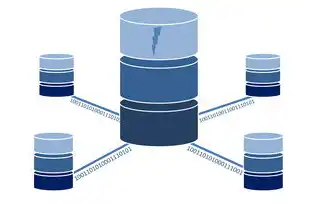
图片来源于网络,如有侵权联系删除
(1)登录服务器MySQL数据库。
(2)执行以下命令:
mysql -u 用户名 -p 数据库名 < 导出文件.sql(3)在弹出的输入密码界面输入数据库密码。
(4)等待命令执行完毕,即可完成导入。
SQL Server数据库导入
(1)打开SQL Server Management Studio,连接到服务器数据库。
(2)在对象资源管理器中,找到要导入的数据库。
(3)右键点击数据库,选择“任务”->“导入数据”。
(4)在“导入数据向导”中,选择“指定一个现有的数据库备份”,点击“下一步”。
(5)选择要导入的数据库,点击“下一步”。
(6)选择“SQL Server Native Client 10.0”作为导入程序,点击“下一步”。
(7)选择要导入的表或视图,点击“下一步”。
(8)设置导入文件的路径和名称,点击“下一步”。
(9)完成导入向导,等待导入过程完成。
Oracle数据库导入
(1)登录服务器Oracle数据库。
(2)执行以下命令:
imp 用户名/密码@数据库名 file=导出文件.dmp tables=(表名1,表名2,...)(3)在弹出的输入密码界面输入数据库密码。
(4)等待命令执行完毕,即可完成导入。
本文详细介绍了如何将本地数据库导出并导入至服务器,在实际操作过程中,根据不同的数据库类型和服务器环境,可能需要调整相关命令和步骤,希望本文能对大家有所帮助。
本文链接:https://www.zhitaoyun.cn/2025369.html

发表评论